ワードプレス引っ越しを行った後の問題。アイキャッチが表示されない?FTPでサーバーに画像を上げたのに画像が表示されない?記事内の画像参照先が404になってる?という問題の原因がわかったので、やらかして悩んでる人のためのぱぱっとまとめる
WP引っ越しに画像が表示されないケースチェック
- 記事コンテンツはエクスポートして移行先へインポート済み?
- 画像ファイルはFTPで同じ名称のフォルダで移動済み?
- 記事内の画像参照のURLは一括で移行先のドメインへ変換済み?
これらの状態で、移行先のサーバーに画像あるのに画像が404で読み込まれない!?という症状が発生している人に役立つ情報です
アイキャッチが表示されませんというケース
引っ越し前のWPから全てエクスポートを選択した場合、参照先で画像が表示されてもアイキャッチ(サムネイル)は表示されずに空になっています
これは画像は読み込まれていないけれど、そこにアイキャッチの画像を参照するデータは引き継がれているため、同じデータを指定するか、あるいは指定先のファイルにデータをいれるかで問題は解決しますが・・
基本的にFTPを通してwp-contents/uplaods/フォルダへ画像をアップロードしてもWP管理画面のメディア一覧には表示されないという現象に悩むでしょう。そこで使うのがMedia from FTPというプラグインです
このプラグインを使う事で、FTP上にアップロードしたファイルをメディアへ参照させる事ができるのですが・・注意点があります
膨大な量の画像を参照する場合
私は過去10年分の引っ越し、しかも一括でプラグインに参照させたため、非常に重く、また途中でデータの紐づけが止ってしまったりと、非常に苦労したので、コツと注意点をまとめます
設定画面を開くと登録・検索・その他というタブがあります
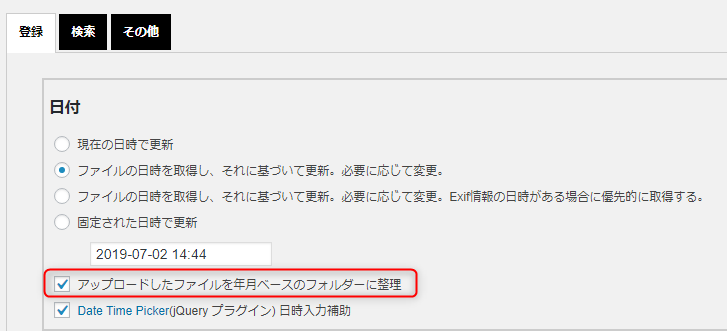
登録画面では日付の項目でアップロードしたファイルを年月ベースフォルダに整理を忘れないにようにしましょう
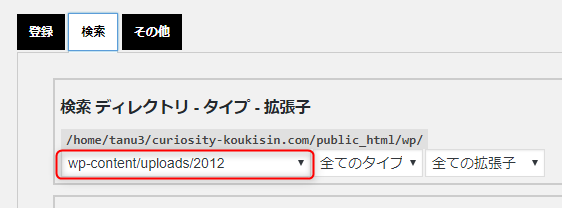
検索画面では検索ディレクトリをuploadsではなく、さらに詳細なディレクトリに指定しておくと、初回の自動読込の際に時間がかかりません。※最初の読込が終わった後に、参照先のフォルダを変える事ができます
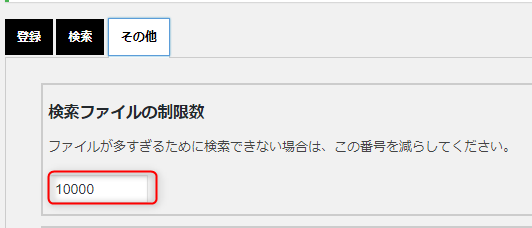
その他では検索ファイルの制限数を0を一個減らして一桁下げます。※私の場合は10年分の画像があったため読込エラーが起きていたため
この三つの条件に気を付ければ、【検索&登録】を押すと自動的にFTPソフトでサーバーに上げたのに認識されていない画像ファイルをメディアに読込、一覧から画像を選択できるようになる他、表示されなかったアイキャッチ画像なども表示されるようになります
実は一番確実なやり方がインポート
FTPに任意で上げた不特定多数の画像を取り込むのが【検索&登録】ですが、記事のインポートの際に、記事内から参照している画像参照先を確実に拾ってメディアに登録するのがインポート機能です
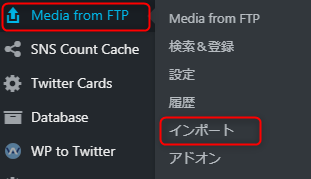
ブログに記事インポートした同じxmlファイルを指定するだけで完了。10年分の画像の移動、メディアへの紐づけは30~40分くらいで終わりました
wpフォルダが任意の名称だった&リダイレクト
私はこのために死ぬほど頭を悩ませてました( ;∀;)解決してよかった
WPをインストール際に、多くの人がドメイン/wpというフォルダを作り、そのwp/wp-contents・・などワードプレスのシステムを構築した後
ブログの参照先URLをドメイン/wp/ なんだけど、リダイレクトで ドメイン/ になるようにしますよね
でも、最初のwpというフォルダの名称を任意の名称にしている・・サブドメインやサブディレクトリからのリダイレクトだったら?Σ(゚д゚lll)
このブログのURLになる前は /tanu3.xsrv.jp/afiri8
そして、引っ越し後のurlは /curiosity-koukisin.com
見た目はこうなんですが、実際のWPのシステムディレクトリはここにあります
tanu3.xsrv.jp/afiri8/afiri8 (これが実質wpディレクトリ)
curiosity-koukisin.com/wp
これで何が起きたかと言えば・・記事内の画像一括置き換えの時、画像参照先のパスを調べるとこうなります
例:afiri8/wp-content/uploads/2017/10/tmp2017-10-02-225915.png
当然このドメインの部分を tanu3.xsrv.jp/afiri8 で参照しますよね?
そして、置換の際に、curiosity-koukisin.com このように指定したんです
すると、当然こうなりますよね?
curiosity-koukisin.com/wp-content/uploads/2017/10/tmp2017-10-02-225915.png
え?間違ってるでしょ?(;´∀`)と思うじゃないですか?
でもね、打ち間違わない間違わないようにブログトップにアクセスしてURLをコピーしてやったんですよ
だから、間違いないはずって思い込んでいたんですけど・・
そもそもね、正確な置換参照先はこうならないといけない
curiosity-koukisin.com/wp/wp-content/uploads/2017/10/tmp2017-10-02-225915.png
なのにブログのURLをコピーすると/wpが抜けるのは・・
ドメイン/wpを参照するけど、表示はドメイン/な! っていうリダイレクトをかけていたから
そら、手打ちでwp/を追加しないとなんぼURLをコピーしても画像参照先が違う罠
でも意外と気づかない人多いと思う。引っ越し後にリダイレクトをかけるタイミングって人それぞれだからね
なので、一度引っ越し前→引っ越し後のURLに置き換えたけど間違っていた
その間違って置き換えた状況から一括でこんな風に置き換える事で問題は解決できました(;´∀`)あせった
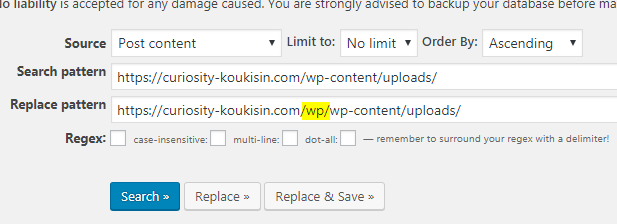
※置換sourceはPost contensだけじゃなく、全部置換しましょう
ちなみに、画像を一括で大量に置き換えた後、適当に記事を開いてチェックした時、なぜか直近の記事は問題なく表示されていたので気づかなかったけど、後からリンクエラーが大量に出たのでおかしいって気づきました
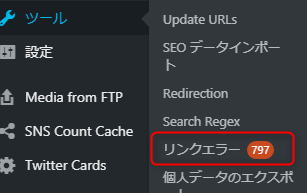
記事内から参照する外部リンク先がない404や、内部リンク、内部の画像url参照先がないなどのチェックも自動的に行ってくれるので、Bloken link checkerというプラグインも大事ですよ
まとめ:WPの引っ越しの画像問題はほぼこれで解決
- FTPソフトで任意でサーバーに上げたファイルはMedia flom FTPの検索&登録
- 記事エクスポートデータの参照画像を取り込むならxmlファイルをインポートで自動メディア登録
- アイキャッチ画像はインポートしても表示されないが上記2点を行えば自動的に表示される
- ブログURLにリダイレクトをかけた状態での一括置き換えは参照先URLの確認注意!
何にせよ、これで無事に10年ぶりの新居に・・って見た目は何も変わってないけどな(笑)




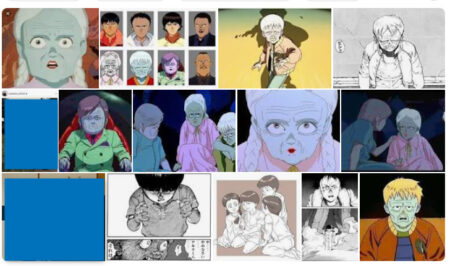



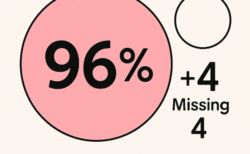



コメントはまだありません。